Desidero rimuovere completamente OS X dal mio Mac e installare Ubuntu 14.04 LTS.
Sebbene desideri utilizzare il metodo di avvio EFI più recente anziché l'avvio del BIOS legacy, non voglio utilizzare rEFInd o qualsiasi altro bootloader di terze parti, ma invece, voglio utilizzare il bootloader predefinito del Mac.
Il motivo è che voglio eliminare il ritardo di circa 30 secondi causato da altri metodi noti e desidero anche accedere a varie utilità relative a EFI.
Puoi fornire un metodo dettagliato e passo dopo passo per raggiungere questo obiettivo?
Migliore risposta
Questo processo cancellerà OS X e tutti gli altri dati che hai sul computer. Assicurati di eseguire il backup del tuo sistema prima di procedere.
Potresti voler creare un disco di ripristino in modo da poter ripristinare OSX in un secondo momento, se necessario.
Crea una Live USB con Ubuntu
Fare riferimento a questa pagina per istruzioni dettagliate. UNetbootin è consigliato poiché è multipiattaforma e fornisce un'interfaccia utente grafica (GUI).
NOTA – NON utilizzare il +mac versione poiché non supporta l'avvio EFI.
Avvia da Live USB
Il trucco per eseguire l'avvio da USB su Mac è tenere premuta l'option non appena si accende il dispositivo. Seleziona Avvio EFI da questo menu.
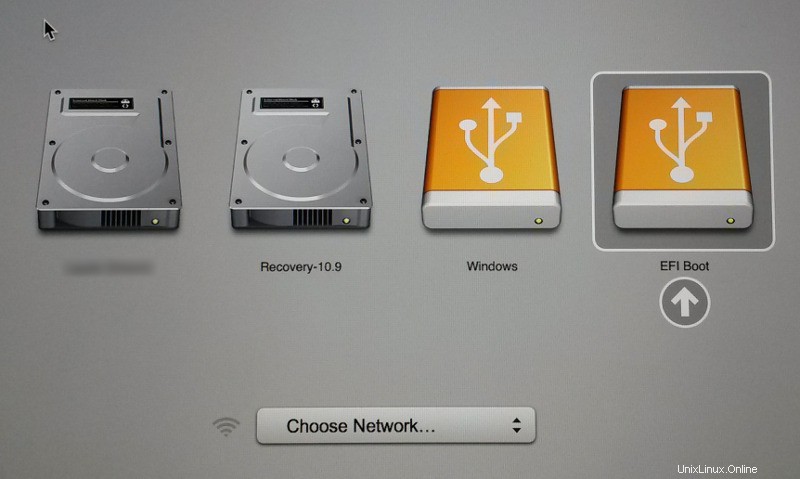
Ubuntu ora dovrebbe avviarsi dall'USB. Installa Ubuntu usando Cancella e usa l'intero disco opzione.
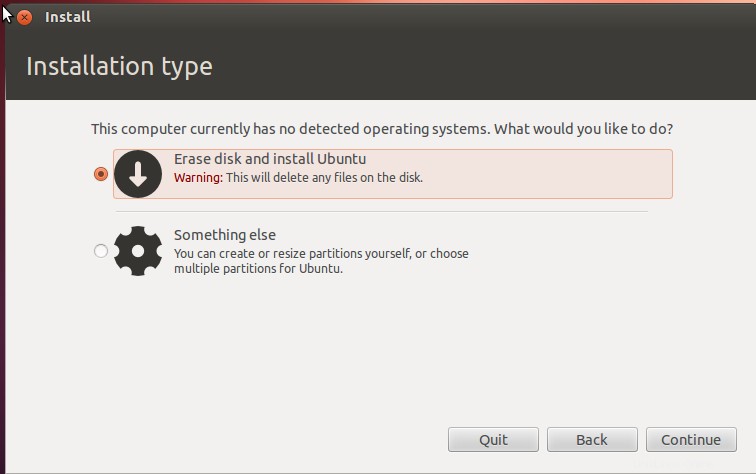
In primo luogo, quando riavvii/accendi il Mac, vedrai la schermata grigia del bootloader del Mac per circa 30 secondi, quindi una cartella che lampeggia leggermente con un "?" all'interno. Se inserisci ora il programma di installazione USB, dovrebbe avviarsi. In caso contrario, prova a tenere premuto il pulsante di accensione per forzare lo spegnimento, quindi segui le istruzioni di avvio USB per richiamarlo.
Avvia manualmente dal disco rigido
A questo punto il sistema non è avviabile perché il bootloader Mac si aspetta che la partizione EFI sia formattata come HFS+, il tipico filesystem Mac, mentre il programma di installazione di Ubuntu la formatta effettivamente come VFAT.
In questo passaggio indicheremo a GRUB anche sul Live USB l'avvio di Ubuntu appena installato sul disco rigido. – Ciò richiederà una digitazione seria, ma dopo aver avviato in questo modo saremo pronti per configurare l'avvio automatico nel passaggio successivo.
Se stai utilizzando il programma di installazione desktop, tieni premuto il shift per visualizzare il menu del bootloader di GRUB.
Quando vedi il menu di avvio di GRUB, non selezionare nessuna delle voci. Invece, premi C per visualizzare la console di GRUB.
Nella console di grub, digita ls
grub> ls
(memdisk) (hd0) (hd0,msdos) (hd1) (hd2) (hd2,gpt3) (hd2,gpt2)
(hd2,gpt1)
Potresti non ottenere esattamente gli stessi risultati di questo, ma avrai alcune opzioni simili.
Ora trova la partizione che contiene la home directory del tuo utente.
grub> ls (hd2,gpt2)/home
rohith/
Continua a provare finché non lo trovi.
Il risultato dell'ultimo passaggio ha due parti:(hdX,gptY) . Devi mantenere hdX parte, ma esamina tutti i gptY opzioni che cercano una directory /boot/grub.
grub> ls (hd2,gpt2)/boot/grub
unicode.pf2 [...] grub.cfg
Ora vuoi impostarlo come root per ulteriori comandi.
grub> set root=(hd2,gpt2)
L'unico modo per avviare correttamente è utilizzare l'UUID dell'unità.
grub> ls -l (hd2,gpt2)
Annotare l'UUID. Dovrai digitarlo manualmente nel passaggio successivo.
grub> linux /boot/vmlinuz〈Tab here!〉.efi.signed root=UUID=〈the UUID from above〉
La console GRUB può completare le schede, quindi se scrivi semplicemente la parte vmlinuz e premi tab , quindi premi . e tab di nuovo, non dovrai digitare l'intero nome del file. assicurati che efi.signed parte è presente.
Ora, imposta il disco RAM iniziale
grub> initrd /boot/initrd〈Tab here!〉
Dovresti essere in grado di avviare il tuo disco rigido con il comando
grub> boot
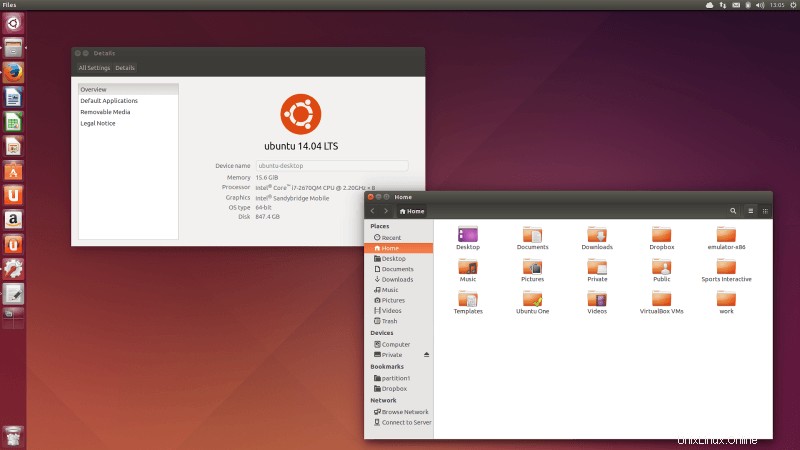
Configurazione dell'avvio automatico
Ora hai avviato il tuo Ubuntu appena installato. Il prossimo passo è rendere l'avvio automatico e indolore, riformattando /boot/efi partizione nel file system HFS+ previsto dal Mac e che ti consente di avviarlo immediatamente.
1. Installazione di pacchetti extra
Ora apri un terminale e digita
sudo add-apt-repository ppa:detly/mactel-utils
sudo apt-get update
sudo apt-get install mactel-boot hfsprogs gdisk grub-efi-amd64
2. Riformattazione della partizione EFI
Esegui mount per ottenere un elenco dei filesystem montati e cercare qualsiasi cosa montata in /boot/efi. Smontalo.
sudo umount /dev/sda1
Ora utilizziamo gdisk per eliminare la partizione VFAT e crearne una HFS+
sudo gdisk /dev/sda
(Nota che non c'è NESSUN numero alla fine del nome del disco!)
Premi p
Conferma che la prima partizione ha il tipo EF00 . Ora eliminiamo quel EF00 partizione.
Premi d
Creane uno nuovo HFS+ al suo posto.
Premi n
Premi Invio per le opzioni del primo e dell'ultimo settore.
Inserisci AF00 per il codice del filesystem.
Usa il p comando per ricontrollare le modifiche, quindi w scrivere.
Ora abbiamo una partizione HFS+ non formattata. Formattalo con:
sudo mkfs.hfsplus /dev/sda1 -v ubuntu
3. Aggiornamento della tabella del filesystem
Modifica /etc/fstab
sudoedit /etc/fstab
Elimina le righe che fanno riferimento a /boot/efi usando Ctrl+K .
Ora, digita i seguenti comandi –
sudo bash -c 'echo $(blkid -o export -s UUID /dev/sda1) /boot/efi auto defaults 0 0 >> /etc/fstab'
mount /boot/efi
4. Installazione di GRUB sulla partizione HFS
sudo bash -c 'echo "This file is required for booting" > /boot/efi/mach_kernel'
Installa GRUB e "benedici" il filesystem.
sudo grub-install --target x86_64-efi --boot-directory=/boot --efi-directory=/boot/efi
sudo hfs-bless "/boot/efi/System/Library/CoreServices/boot.efi"
MODIFICA Alcuni problemi di risoluzione dei problemi:seguendo queste istruzioni su Ubuntu 14.04 Trusty Tahr, ho ricevuto il seguente messaggio di errore da grub-install
Installing for x86_64-efi platform.grub-install
error: Can't create file: No such file or directory.
Dopo averlo eseguito di nuovo con strace Ho determinato che non stava cercando un file chiamato /boot/efi/mach_kernel , ma un file chiamato /boot/efi/EFI/ubuntu/mach_kernel e dopo aver creato quel file e aver eseguito nuovamente grub-install tutto sembra funzionare. FINE MODIFICA
5. Rimozione del ritardo di avvio
Per impostare la voce di avvio EFI predefinita, esegui
sudo efibootmgr
Sbarazzati delle voci extra –
sudo efibootmgr -b xxxx -B
dove xxxx è il numero di avvio ottenuto da sudo efibootmgr
Ora, imposta la voce predefinita –
sudo efibootmgr -o xxxx
Il sistema ora dovrebbe essere avviabile!
Correlati:Software di ripristino NY disponibile per ext4 in Ubuntu?CREDITI
Jason Heeris – Per il suo post originale, è stato utilizzato il PPA.
Rohith Madhavan – Per il post su Ask Ubuntu, piccole modifiche.